정리
Python 설치 방법(Windows) / 파이참, Pycharm 설치 방법 본문
Python 설치 방법(Windows) / 파이참, Pycharm 설치 방법
1. 파이썬을 다운 받습니다.
- https://www.python.org/downloads/ 에 접속하여 노란색 버튼(Download Phthon)을 눌러 파이썬 가장 최근 버전을 다운 받습니다.

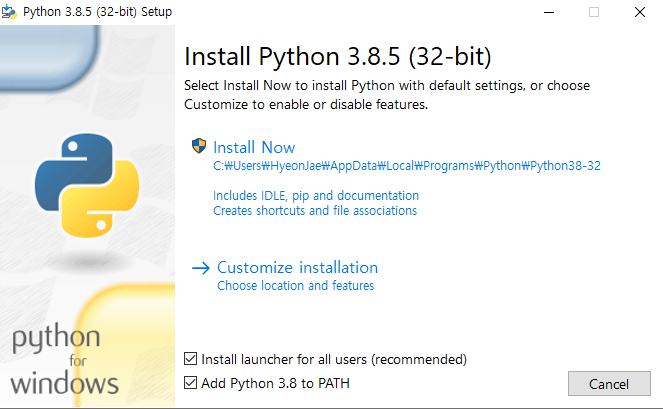
Add Python 3.8 to PATH를 체크하고 Install Now를 진행합니다.

설치 과정이 완료되면 위와 같은 화면이 나오게 됩니다. Disable path length limit을 클릭합니다.
이상으로 파이썬 설치과정은 완료되었습니다.
파이썬 프로그램에는 이클립스, VS code, 파이참이 대표적입니다. 사용자가 편한 프로그램을 다운 받아서 사용하면 됩니다. 개인적으로 파이참이 가장 좋다고 생각하기에 파이참을 다운 받도록 하겠습니다.
다음은 파이참 설치 과정을 알아보도록 하겠습니다.
1. https://www.jetbrains.com/pycharm/download/#section=windows 에 접속하여 Professtional 혹은 Community 버전을 다운 받습니다. 프로 버전은 유료입니다. 하지만 인텔리제이와 마찬가지로 대학생들 같은 경우에는 본인 학교 인증을 통해서 프로 버전을 재학 기간 중에는 무료로 사용할 수 있습니다. 기본적인 파이썬 공부는 Community 버전으로도 충분히 가능하니 꼭 프로 버전을 다운 받을 필요는 없습니다.



위의 사진과 같이 진행해주시면 됩니다. 완료되면 파이참을 실행시켜 주세요. 처음 실행하면 아래와 같은 화면이 나오게 됩니다.

Do not import settings를 체크하신 뒤 OK를 눌러 진행합니다.
그 뒤 UI를 고르는 화면이 나오는데 편하신 모드(dark mode / bright mode)를 선택하여 진행하시면 됩니다. 사진은 생략하겠습니다.
그러면 이제 파이썬을 공부할 수 있는 환경이 구축됩니다.

